احتمالاً همه در مورد سیستم عامل لینوکس چیزی شنیده اند. البته از محبوبیت کمتری نسبت به ویندوز برخوردار است ، اما بسیاری این سیستم عامل خاص را ترجیح می دهند. اگر به لینوکس رفته باشید ، احتمالاً متوجه شده اید که نصب و راه اندازی برنامه ها در آن به روشی دیگر انجام می شود.
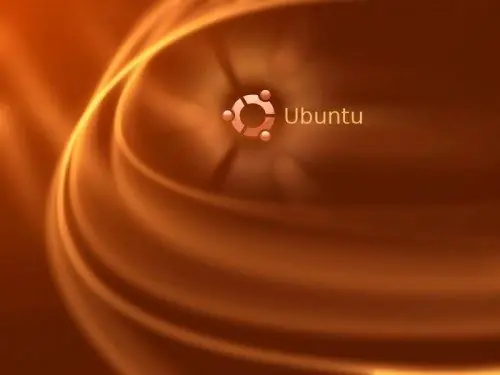
ضروری
- - مدیر بسته Synaptic جز component ؛
- - دیسک با برنامه.
دستورالعمل ها
مرحله 1
این فرایند در یکی از معروف ترین نسخه های لینوکس - اوبونتو بیشتر مورد بحث قرار می گیرد. برای بسیاری از کاربران تازه کار ، بهتر است برای شروع نصب برنامه ها از Synaptic Package Manager استفاده کنید که به شما این امکان را می دهد که این روش را بدون هیچ دردسر اضافی به پایان برسانید.
گام 2
برای اجرای م componentلفه ، سیستم را انتخاب کنید ، سپس - Administration and Synaptic Package Manger. در پنجره ظاهر شده ، رمز عبور مدیر را وارد کنید. پنجره ای ظاهر می شود که در آن لیستی از برنامه های موجود برای نصب وجود دارد. اگر یکی از موارد مورد نیاز آن وجود ندارد ، می توانید از جستجو استفاده کنید و آن را در اینترنت پیدا کنید. می توانید با معیارهای مختلف ، به عنوان مثال ، "بازی ها" ، "برنامه ها" جستجو کنید.
مرحله 3
برنامه مورد نیاز خود را انتخاب کنید. کادر کنار آن را علامت بزنید و سپس علامت گذاری را برای نصب علامت بزنید. نصب برنامه اکنون شروع شده است. بارگیری برنامه ای که انتخاب کرده اید آغاز می شود و پس از پایان آن ، مراحل نصب برنامه خود شروع می شود. اکنون تنها کاری که باید انجام دهید این است که منتظر بمانید تا روش کامل شود. پنجره را با کلیک روی بستن ببندید. با این کار نصب برنامه کامل می شود.
مرحله 4
اگر به اینترنت دسترسی ندارید ، می توانید برنامه ها را از دیسک نصب کنید. ابتدا رسانه را در درایو نوری رایانه خود وارد کنید. اکنون Synaptic Package Manager را باز کنید. سپس روی "تنظیمات" - "مخازن" - "نرم افزار اوبونتو" - "نرم افزار شخص ثالث" - "افزودن CD" کلیک کنید.
مرحله 5
مراحل نصب بیشتر بدون مراحل بارگیری برنامه ، مشابه مراحل توضیح داده شده در بالا است. در اوبونتو ، تمام برنامه های نصب شده به دسته های مناسب تقسیم می شوند ("اینترنت" ، "گرافیک" ، "دفاتر" ، "بازی ها" و غیره). فقط قسمت مورد نظر را انتخاب کنید ، برنامه را در آن پیدا کرده و راه اندازی کنید.







